Вы можете перейти в категорию:
или
|
Ответ: Это модуль, предназначенный для организации полноценного тестирования пользователей на вашем сайте. |
|
Ответ: Да, можете. Для этого в первую очередь вам потребуется активировать модуль. Сделать это вы можете на главной странице панели управления — в блоке модулей перейдите на вкладку неактивных и выберите “Тесты”. Подтвердите активацию модуля. 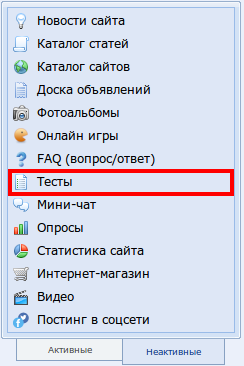 Добавить новый тест вы можете в следующем разделе: Панель управления → Тесты → Управление материалами: Добавить материал. 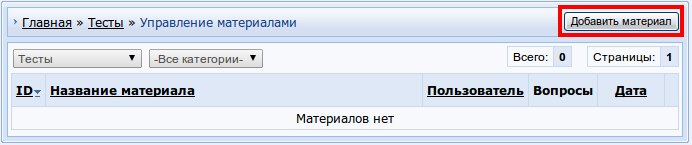 |
|
Ответ: Добавить готовые тесты вы можете из раздела управления модулем: Панель управления → Тесты: Добавить из библиотеки тестов. 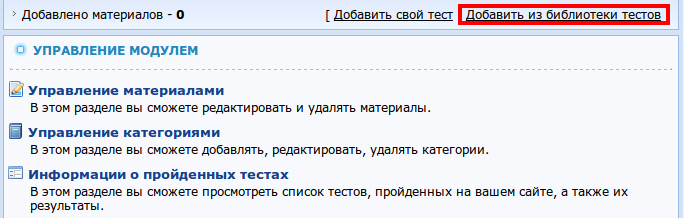 На открывшейся странице отметьте тесты, которые вы хотели бы перенести на сайт, и нажмите “Добавить тесты”. Учитывайте, что все добавленные из библиотеки тесты сразу становятся активными в указанных вами категориях. |
|
Ответ: Добавленные из библиотеки тесты ничем не отличаются от созданных вами вручную — вы можете редактировать их как вам угодно. |
|
Ответ: Конечно, для этого перейдите в раздел управления материалами модуля: Панель управления → Тесты → Управление материалами. Нажмите “Изменить” около нужного вам материала. На открывшейся странице вы можете выбрать нужную категорию для изменяемого теста. 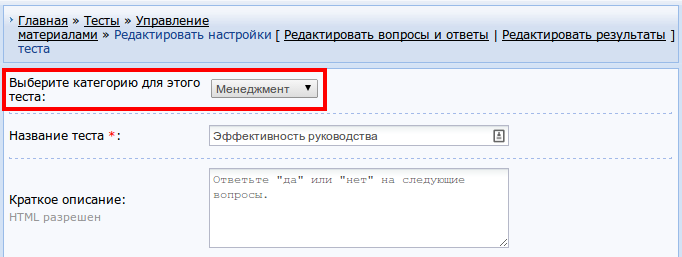 |
|
Ответ: Создавая новый тест, вы можете задать для него один из двух типов тестирования:
|
|
Ответ: Вы можете добавить максимум 1000 вопросов. |
|
Ответ: Вы можете добавить максимум 100 вариантов ответа. |
|
Ответ: Да, но только в полях ввода описания теста и в поле ввода текста вопроса. |
|
Ответ: Для оценки веса ответов вы можете использовать только положительные или отрицательные числа. |
|
Ответ: Нет, не можете. В случае если ранг пользователя выше того, который он должен получить по результатам теста, его текущий ранг останется неизменным. |
|
Ответ: Записываются результаты прохождения тестов всеми авторизованными на сайте пользователями. В случае, если вы разрешили прохождение тестов для группы "Гости", их результаты в лог записаны не будут. |
|
Ответ: Можете, но в случае если вы поставили ограничение по времени, помните, что если вы удалите из лога запись о прохождении теста, пользователь сможет его пройти повторно. |
|
14. Может ли пользователь просмотреть результаты своих тестов через какое-то время после тестирования?
Ответ: Нет, не может. Если вы хотите чтобы пользователи могли хранить результаты тестирования, активируйте опцию отправки результатов на e-mail. Активировать эту опцию вы можете на заключительном этапе создания теста, поставив галочку в чекбоксе “Отправить результат на e-mail”. 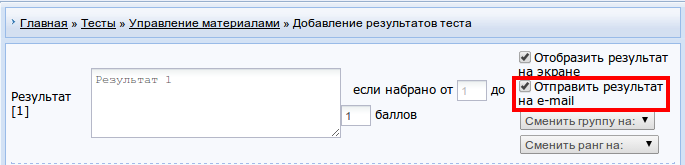 |
|
Ответ: Проходя тестирование, пользователи могут отвечать только выбирая готовые варианты ответов. |
|
Ответ: Настроить ограничение на время прохождения теста с помощью системных средств невозможно. Тем не менее, вы можете использовать многочисленные скрипты или самостоятельно отредактировать шаблон соответствующей страницы для настройки ограничения: Панель управления → Дизайн → Управление дизайном (шаблоны) → Тесты: Общая страница тестов. |
|
17. Как сделать, чтобы информация о пройденных тестах была видна всем, а не только в Панели Управления?
Ответ: Информация о пройденных тестах не может быть отображена для всех пользователей сайта. Тем не менее, вы всегда можете настроить отправку результатов тестирования на e-mail пользователя. Также, как администратор сайта, вы можете просмотреть информацию о пройденных тестах в следующем разделе: Панель управления → Тесты → Информации о пройденных тестах. 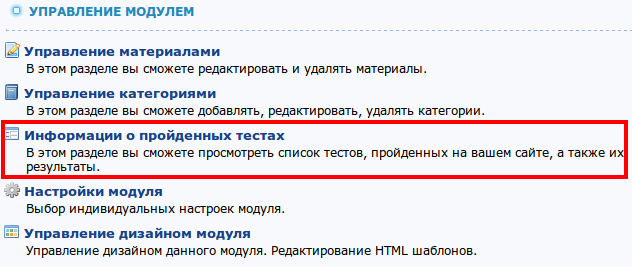 |
|
18. Как сделать чтобы пользователь после прохождения теста видел вопрос, свой вариант ответа и правильный?
Ответ: К сожалению, реализовать подобное с помощью системных настроек не представляется возможным. |
|
Ответ: Нет, так как вы не сможете настроить смену группы пользователей для гостей вашего сайта. Тем не менее, пользователей, впервые проходящих регистрацию, вы можете включать в группу с ограниченными правами. Для пользователей, желающих увеличить права, создайте тест, по результатам которого они будут переходить в другую группу. |